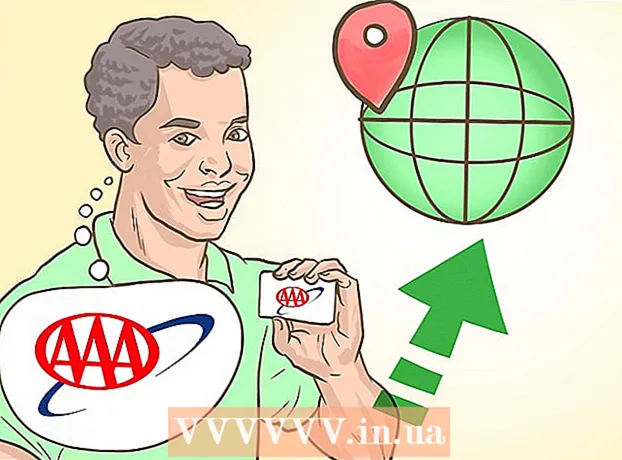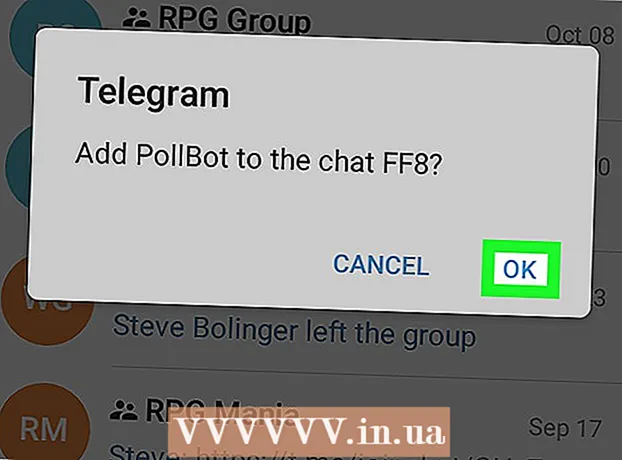作者:
Randy Alexander
创建日期:
28 四月 2021
更新日期:
1 七月 2024

内容
此WikiHow教您如何使用Windows计算机的记事本文本编辑器编写程序。为此,您需要在记事本中逐行输入程序代码,然后以适当的编程语言格式保存文件。
脚步
方法1之6:一些一般建议
,导入 记事本 然后选择“开始”窗口顶部的记事本图标。

定义编程语言。 记事本不限于任何语言,但是您需要在整个文档中使用一种语言来保持一致性。- 如果您对编程语言一无所知,可以尝试本文中的示例之一。
按 ↵输入 完成代码行之后。 与大多数代码编辑器一样,您需要向记事本中添加新的代码行。

合上所有打开的括号。 每次您打开某个支架(例如大括号)时,{ 要么“ data-apsload =” 1“ data-aps-timeout =” 2000“ data-width =” 728“ data-height =” 90“ data-large =” 1“ data-channels =” 8567383174,4819709854,3614436449“ -mobilechannels =“ 8567383174” data-observerloading =“ 1” data-sizes-array =“” data-gptdisplaylate =“ 1”>广告
方法2之6:创建程序

打开记事本。 如何创建和保存程序取决于您使用的编程语言。
输入程序代码。 确保您使用的语言在整个文档中保持一致。
请点击 文件 (文件)。 此选项在记事本窗口的左上角。将会出现一个下拉菜单。
请点击 另存为 ... (另存为)。 此选项位于下拉菜单的顶部附近。 “保存”窗口将打开。
选择一个保存位置。 单击目录(例如: 桌面)在“保存”窗口的左侧,以选择该程序作为目标。

单击“另存为类型”框。 此框靠近“保存”窗口的底部。将会出现一个下拉菜单。
点击类别 全部文件 (所有文件)在下拉菜单中。 此选项将允许您将记事本文件保存为任何类型的程序。

输入程序的名称。 单击“文件名”字段,然后输入要赋予程序的名称。
将程序扩展名添加到名称中。 不管程序名是什么,都必须在名称后添加句点和编程语言扩展名,以正确保存程序。流行的扩展编程语言包括:
- 批次(BAT) - 。蝙蝠
- 的HTML - .htm
- 蟒蛇 - .py
- C ++ - .cpp
- 例如,要保存名称为“ duahau”的批处理文件,请键入 duahau.bat 进入“文件名”字段。

请点击 救 在窗口的右下角。 该程序将以您选择的格式保存。您可以通过双击文件来启动它,或者您可能需要选择一个程序来打开它。广告
方法3之6:创建基本的BAT程序
打开记事本。 您可以使用批处理脚本(BAT)创建一个程序来打开计算机上的另一个程序。
在命令提示符中输入文件名。 请输入 命令文件 进入记事本。
保存程序. 您需要确保使用扩展名 。蝙蝠 保存程序时。
双击BAT文件。 一个新的命令提示符窗口将打开。广告
方法4之6:创建一个基本的HTML程序
打开记事本。 尤其是在设计网站时,HTML是一种很棒的语言。
指定您将使用HTML。 请输入
转到记事本,然后单击 ↵输入.
添加HTML标签。 您输入
转到记事本,然后按 ↵输入.
设置正文。 请输入
转到记事本,然后按 ↵输入。此行指定文档的下一部分将包含信息(此示例中为文本)。
添加页面标题。 请输入
文本
转到记事本,然后单击 ↵输入切记将“文本”替换为您要为页面标题设置的文本。- 例如,要创建标题为“ Hello!”的页面,请键入
你好!
进入记事本。
- 例如,要创建标题为“ Hello!”的页面,请键入
在页面上添加文本。 请输入
文本
转到记事本,然后按 ↵输入。不要忘记用您自己的文本替换“文本”。- 例如,当您键入
你今天好吗?
在记事本中,写着“你好吗?”将显示在标题下方。
- 例如,当您键入
关闭内容。 请输入
记事本,然后按 ↵输入.
指定HTML代码的结尾。 您输入
进入记事本。
查看程序的代码。 该代码将类似于以下内容:
你好!
你今天好吗?
保存程序. 您需要确保使用扩展名 .htm 保存时。
双击HTML文件。 通常,这会在默认的Web浏览器中打开程序,或者有时您需要先选择一个程序。标题和正文将出现。广告
方法6之5:创建一个基本的Python程序
打开记事本。 通过在Python中使用命令“ print”,可以显示任何文本。
输入命令“ print”。 请输入
打印(“到记事本中。请确保没有空格。
添加显示文本。 请输入 你好! 进入记事本。
关闭“打印”命令。 进口
“)转到记事本以关闭命令。
查看您的代码。 该代码将类似于以下内容:
打印(“您好!”)
保存程序. 确保使用扩展名 .py。现在,您应该可以使用常规的Python编辑器打开程序。广告
方法6(共6个):创建一个基本的C ++程序
打开记事本。 我们将使用记事本创建一个基本的C ++程序,该程序显示文本“大家好!”在发射。
在节目中添加标题。 请输入
//带有程序标题(例如:“程序1”)。在同一行上输入的任何内容后跟两个斜杠的内容将显示为纯文本,但这不是程序的一部分。- 例如,要为程序指定标题“ Chuong trinh 1”,请键入
//将1编程到记事本中。
- 例如,要为程序指定标题“ Chuong trinh 1”,请键入
输入预处理订单。 请输入
#包括转到记事本,然后按 ↵输入。该命令将指示C ++以程序形式开始下一行代码。
程序的功能声明。 请输入
将main()插入记事本,然后按 ↵输入.
添加一个开口支架。 您需要输入口音
{点击记事本,然后按 ↵输入。程序的主要代码位于此开头和结尾括号之间。
输入程序的可执行代码。 请输入
std :: cout <<“大家好!”;记事本,然后按 ↵输入.
添加一个右括号。 您需要输入口音
},以结束程序的执行阶段。
查看程序。 该代码将类似于以下内容:
//程式1#包括int main(){std :: cout <<“大家好!”;}
- 保存程序. 确保使用扩展名 .cpp 保存时。保存文件后,您将可以使用喜爱的C ++编译器启动程序。

忠告
- C ++和HTML是两种最常用的编程语言。
- 您可以使用任何编程语言编写大多数程序,但是某些语言可能更适合特定功能(例如,HTML是创建的理想选择。网页)。
警告
- 保存之前,请始终测试您的代码。如果保存了损坏的程序,则可能会导致默认程序编译器出错。